Cómo probar su velocidad de Internet desde la línea de comandos

¿Desea verificar rápidamente la velocidad de su conexión a Internet actual? Con speedtest-cli puede ejecutar una prueba en el símbolo del sistema, en cualquier sistema operativo.
Le mostramos cómo probar la velocidad de su conexión a Internet usando un navegador web, pero hay algunas razones por las que podría querer un comando herramienta de línea en su lugar. Tal vez esté conectado remotamente a un servidor a través de ssh y quiera probar las velocidades en esa máquina. Tal vez ya esté acostumbrado a usar comandos para solucionar problemas de su red y quiera agregar una prueba rápida a su kit de herramientas. O tal vez solo piensas que la línea de comando es genial. Sin juicio.
Cualquiera que sea tu razón, ejecutar un speedtest es tan simple como escribirspeedtesty presionar enter una vez que hayas instalado speedtest-cli. Aquí se explica cómo instalarlo en los tres sistemas operativos principales.
Instalación de speedtest-cli en Ubuntu (y otras distribuciones Linux)
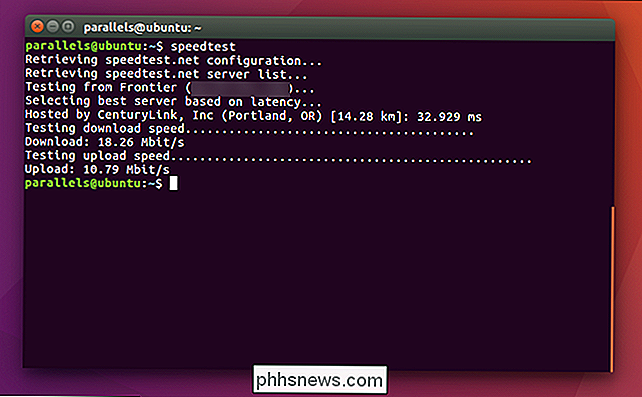
La instalación de speedtest-cli en Ubuntu (y otras distribuciones basadas en Debian) no podría ser más fácil. Simplemente ejecute un comando:
sudo apt install speedtest-cli
El comando puede diferir un tanto en otras distribuciones de Linux, por lo tanto, consulte el administrador de paquetes de su distribución y busque un paquete llamado speedtest-cli.
Instalación de speedtest-cli en macOS Uso de Homebrew
RELACIONADO: Cómo instalar paquetes con Homebrew para OS X
La forma más sencilla de instalar speedtest-cli en una Mac es usando Homebrew, el administrador de paquetes de código abierto para Mac. Consulte nuestra guía para instalar Homebrew si no lo tiene configurado (si utiliza mucho la línea de comando, debe instalar Homebrew).
Una vez que se haya configurado Homebrew, puede instalar speedtest-cli con un comando simple:
brew install speedtest_cli
Observe el guión bajo en el nombre del paquete: por alguna razón el nombre es diferente en Homebrew que en el administrador de paquetes de Linux.
Instalando speedtest-cli en Windows
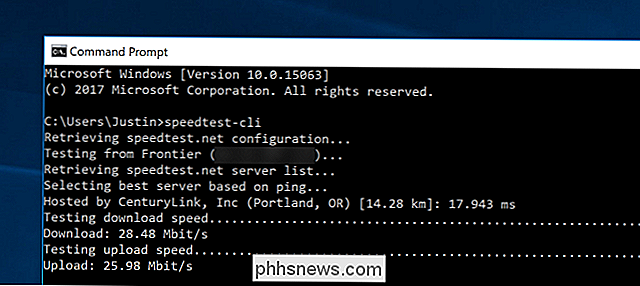
RELACIONADO: Cómo instalar Python en Windows
Esto es un poco más complicado, pero totalmente factible. Primero tendrá que instalar Python en Windows, lo que básicamente significa descargar el instalador correcto y asegurarse de quepythonypipse agreguen a su sistema PATH.
Una vez 'hecho con eso, la instalación de speedtest-cli es una cuestión de ejecutar un comando:
pip install speedtest-cli
Ahora puede usar speedtest-cli en Windows. Tenga en cuenta que puede usar pip para instalar speedtest-cli en sistemas Linux y macOS, pero es más sencillo usar el administrador de paquetes de todo el sistema para mayor coherencia.

Cómo administrar podcasts en Google Play Music
Oye, ¿sabías que la aplicación Google Play Music que viene con tu teléfono Android puede suscribirse, transmitir y descargar podcasts? La función funciona bien, aunque no está tan desarrollada como los diversos administradores de podcasts dedicados que existen. Pero si odias tener aplicaciones adicionales en tu teléfono y ya eres un ávido usuario de Play Music, podría ser el movimiento correcto para ti.

Cómo obtener información climática más detallada de Alexa
La previsión meteorológica incorporada de Alexa es útil para aquellos que solo quieren el pronóstico básico del día, pero no hace mucho más que ese. Sin embargo, con una habilidad de terceros llamada Big Sky, puedes hacer que Alexa escuche un montón de información sobre el clima y preguntarle casi todo sobre lo que viene.



